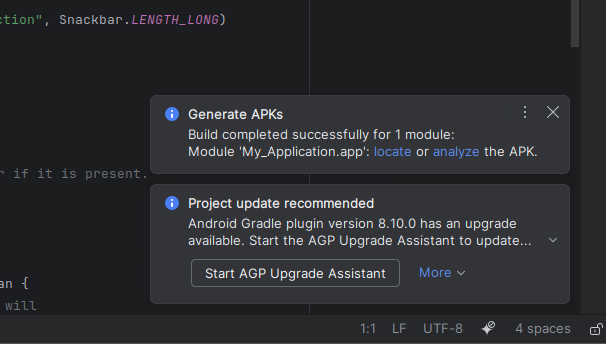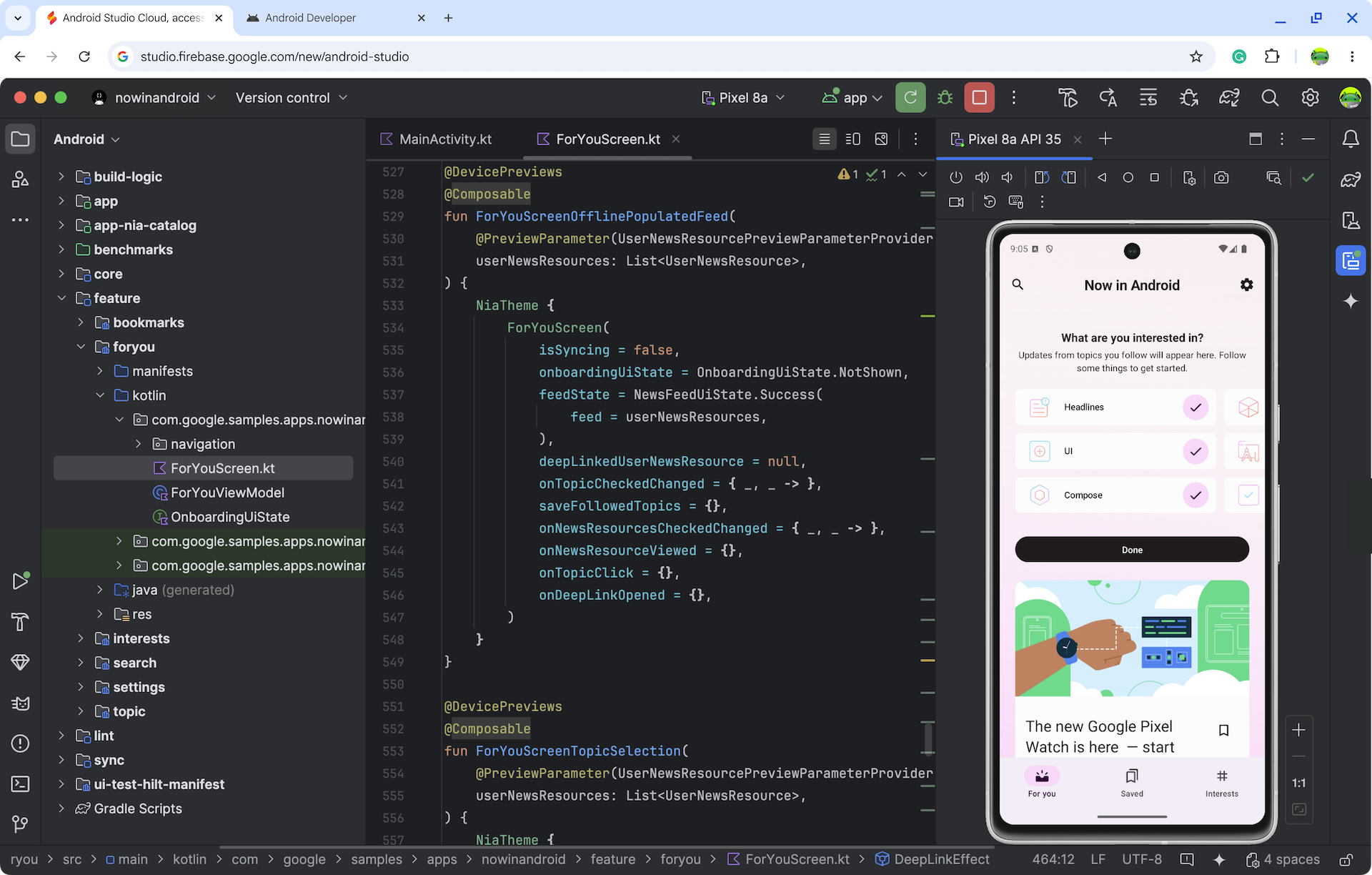تتيح خدمة Android Studio Cloud، التي يمكن الوصول إليها من خلال Firebase Studio، للمطوّرين فتح مشاريع Android Studio بسهولة في أي مكان يتوفّر فيه اتصال بالإنترنت. أثناء تجربة تكنولوجيات البث، ستتفاعل مع جهاز Linux افتراضي (VM) يتم بثه عن بُعد ويشغّل Android Studio على الويب. يمكنك توقُّع تجربة مستخدم مشابهة لتجربة تشغيل إصدار Linux من Android Studio.
سواء كنت تريد استكشاف نماذج مشاريع أو الوصول إلى مشاريع تطبيقات Android الحالية على GitHub، هدفنا هو أن تساعدك هذه الميزة في تبسيط سير عملك في التطوير من خلال إلغاء الحاجة إلى عمليات التثبيت المحلية.
يمكنك توقّع ما يلي:
- مساحات عمل مخصّصة نزّلنا فيها مسبقًا المكوّنات الضرورية لحزمة تطوير البرامج (SDK) لنظام التشغيل Android وبيئة التطوير المتكاملة (IDE) في "استوديو Android" لتتمكّن من استكشاف تطبيق Android وإنشائه
- الوصول إلى Android Studio Cloud من أي مكان
- إمكانية إنشاء مساحات عمل متعددة في الوقت نفسه
يمكنك الاطّلاع على القيود والحلول المعروفة الحالية. نريد معرفة المزيد عن ملاحظاتك، وسنضيف المزيد من الإمكانات تدريجيًا مع تقدّم Android Studio Cloud خلال المرحلة التجريبية. يُرجى مشاركة أي ملاحظات والإبلاغ عن أي مشاكل من خلال أداة تتبُّع المشاكل وهذا الاستطلاع.
البدء
| الخطوات | |
|---|---|
| جرِّب Android Studio Cloud وأدخِل اسمًا لمساحة العمل. |
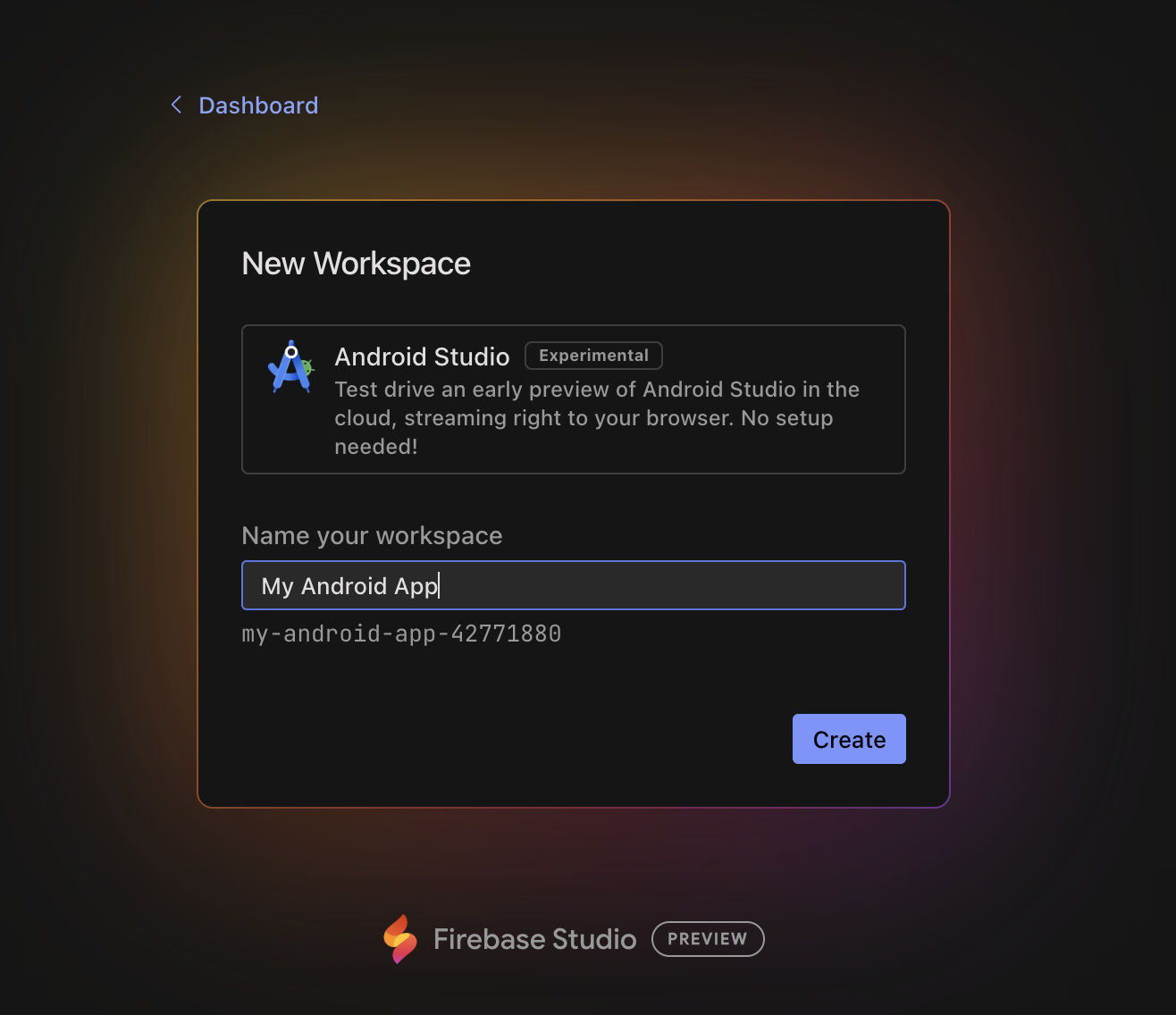
|
| انقر على إنشاء وانتظِر إلى أن يتم إعداد مساحة العمل. |
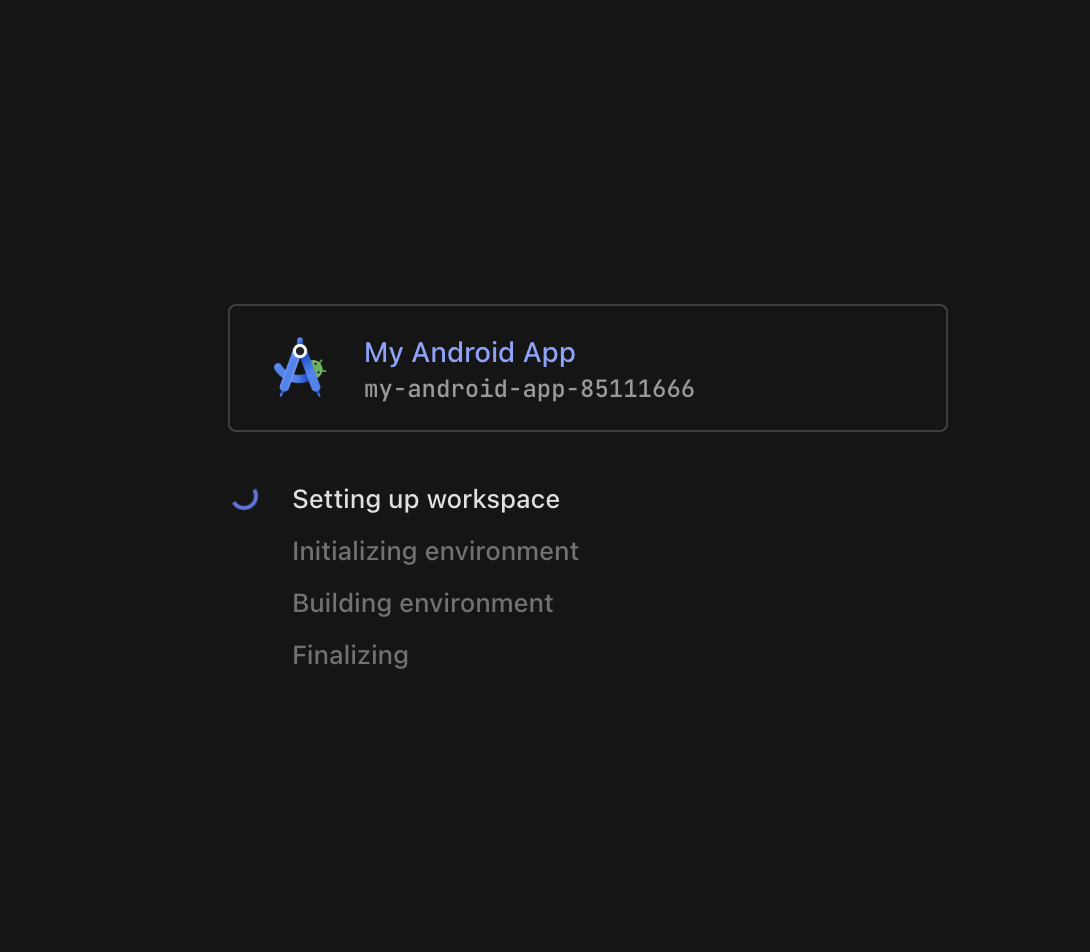
|
| بعد التحميل، سيتم نقلك إلى بيئة Linux الخاصة بالجهاز الافتراضي حيث يتم تشغيل "استوديو Android". اختَر ما إذا كنت تريد إرسال الإحصاءات إلى Google أم لا. |
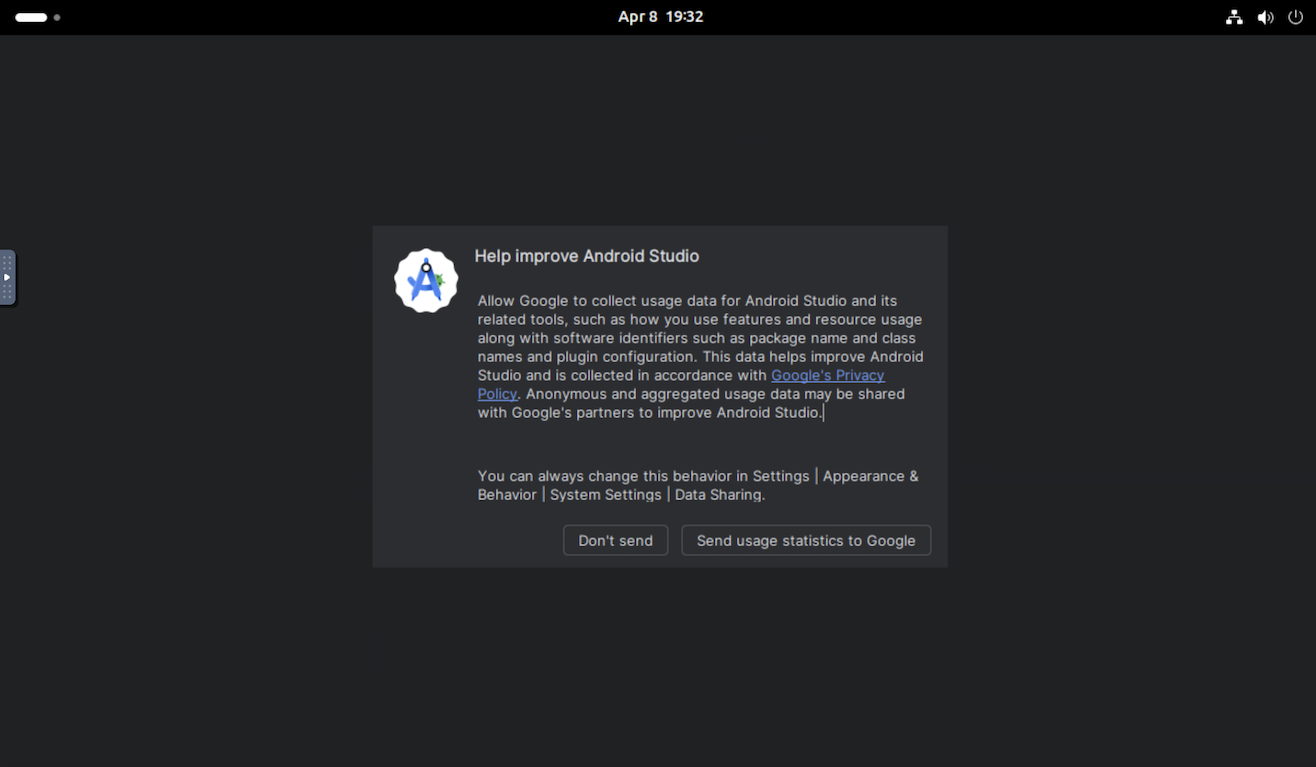
|
| لبدء مشروع جديد أو فتح مشروع للمرة الأولى، يمكنك إنشاء مشروع جديد أو الحصول عليه من نظام التحكّم بالإصدارات، أو النقر على المزيد من الإجراءات واختيار استيراد نموذج رمز Android لبدء مشروع Android. |
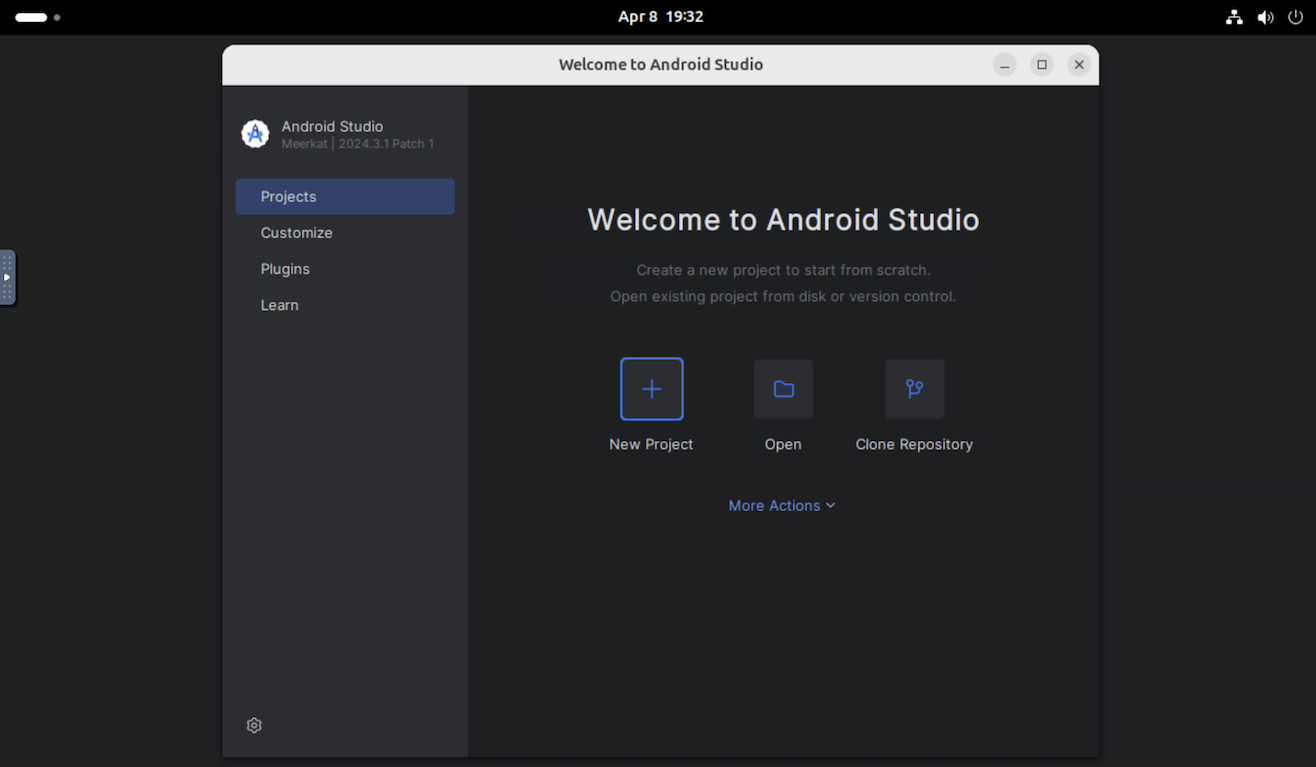
|
| على سبيل المثال، يمكنك اختيار مشروع جديد وفتح نشاط فارغ. |

|
سيتم نقلك بعد ذلك إلى "استوديو Android"، ويمكنك تجربة مهام التطوير التي تنفّذها عادةً:
|
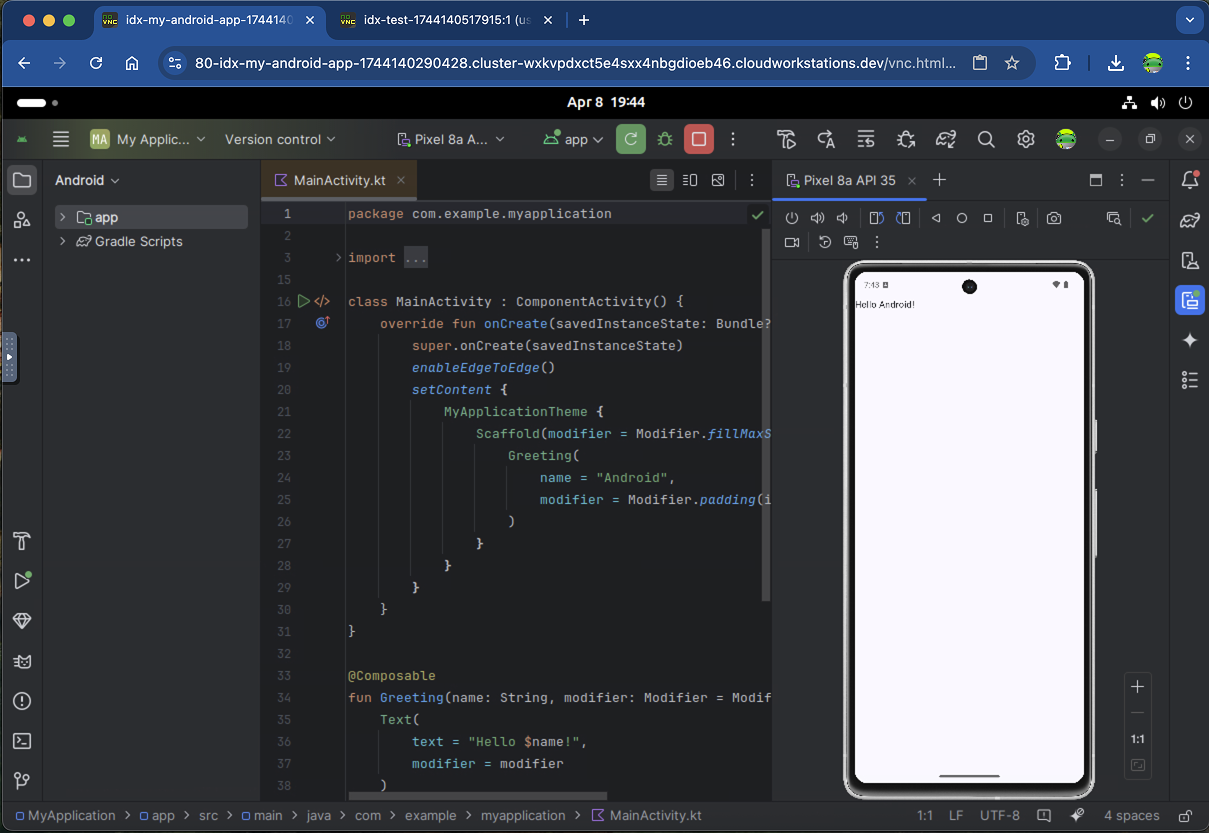
|
حالات سير العمل التي يمكنك تجربتها
يمكنك الوصول إلى العديد من الخدمات نفسها في Android Studio Cloud كما هو الحال في إصدار سطح المكتب. جرِّب إجراءات سير العمل الشائعة التالية:
نشر تطبيقك على جهاز افتراضي أو فعلي
- في حال النشر إلى محاكي Android، ننصحك باستخدام Pixel 8a API 35 (الذي تم إعداده مسبقًا) أو Small Phone API 35. لقد تبيّن لنا أنّ هذين الجهازَين يعملان بشكل أفضل من المحاكيات الأخرى التي تكون عادةً بطيئة جدًا، خاصةً عند بدء تشغيلها للمرة الأولى، وذلك بسبب المحاكاة الافتراضية المتداخلة.
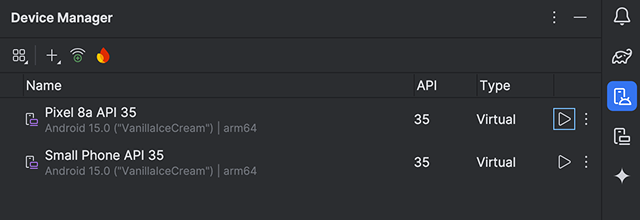
- بدلاً من ذلك، يمكنك النشر على جهاز فعلي باستخدام ميزة بث أجهزة Android التي توفّرها Firebase. من المفترض أن يكون تشغيل التطبيق على جهاز حقيقي أسرع من تشغيله على محاكي.
جرِّب Gemini في "استوديو Android". طرح أسئلة والحصول على إكمال للتعليمات البرمجية بمساعدة الذكاء الاصطناعي والحصول على اقتراحات للتعليمات البرمجية والمزيد
يمكنك نقل الرمز إلى Android Studio Cloud من نظام التحكّم بالإصدارات باستخدام الحصول من نظام التحكّم بالإصدارات (Get from VCS) من مربّع الحوار الترحيبي. لمزيد من المعلومات حول استيراد المشاريع من Git، يُرجى الاطّلاع على إعداد مستودع Git في مستندات IntelliJ.
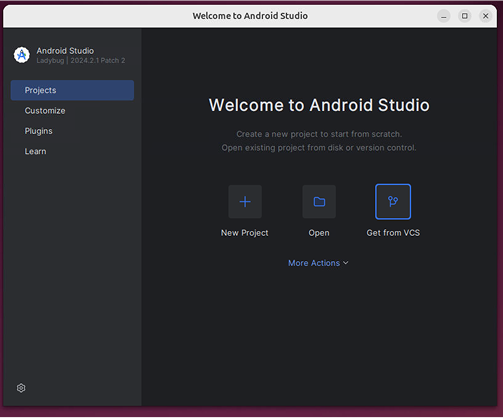
المشاكل المعروفة والحلول البديلة
- للتفاعل مع Android Studio Cloud، يجب استخدام تخطيط لوحة مفاتيح Linux.
- يتوفّر أحدث إصدار ثابت من Android Studio فقط.
- إذا كنت تسجّل الدخول إلى Android Studio، لن تعمل الحسابات التي تتطلّب المصادقة الثنائية المادية. ننصحك باستخدام طرق بديلة، إذا كانت متاحة، مثل تطبيقات المصادقة مثل Google Authenticator.
- سيستغرق تشغيل "محاكي Android" للمرة الأولى وقتًا طويلاً. ننصحك بالسماح بتشغيلها لمدة 10 دقائق تقريبًا بعد إنشائها لأول مرة قبل نشر تطبيقك عليها.
- لا يمكنك النشر على جهاز Android محلي.
- في بعض الأحيان، تظهر النافذة المنبثقة "اختيار كلمة مرور لسلسلة مفاتيح جديدة". عند حدوث ذلك، انقر على إلغاء لإغلاقه.
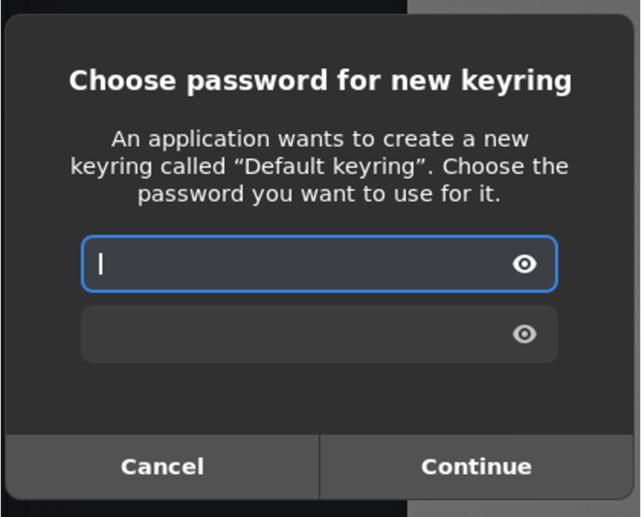
- تجاهل النوافذ المنبثقة المرتبطة بالتحديثات من أجهزة Linux في الوقت الحالي.
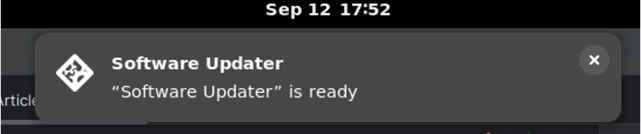
- لتنزيل حِزم APK من "استوديو Android" السحابي، اتّبِع الخطوات التالية:
- انقر على تحديد الموقع الجغرافي بعد إنشاء حزمة APK.
- سينقلك هذا الإجراء إلى موقع ملف APK.
- حمِّل حِزمة APK إلى خدمات التخزين السحابي (مثل Google Drive) التي تختارها باستخدام Chrome.